Poznámka: Tento článek svou práci splnil a brzy zmizí. Abychom předešli strastem s hláškou „Stránka nebyla nalezena“, odebíráme odkazy, o kterých víme. Pokud jste na tuto stránku vytvořili nějaké odkazy, odeberte je prosím. Společně tak zajistíme lepší orientaci na webu.
Pokud máte v Windows 10 počítači nebo tabletu nainstalovanou tiskárnu, můžete si v aplikaci Pošta pro Windows 10 vytisknout jeden e-mail.
Pokud chcete vytisknout e-mailovou zprávu, postupujte takto:
-
Vyberte zprávu, kterou chcete vytisknout.
-
V pravém horním rohu stránky zvolte Další možnosti

-
Vyberte Tisk.
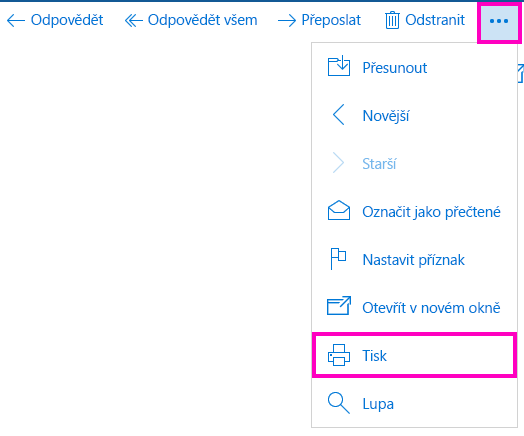
Poznámka: Pokud jste zatím nenastavili tiskárnu, zobrazí se výzva, abyste to udělali teď.
-
Otevře se nové okno s náhledem e-mailu na pravé straně a různé možnosti tisku na levé straně. Můžete zvolit konkrétní tiskárnu, počet kopií a několik dalších nastavení, která se liší podle možností tiskárny.
-
Pokud chcete poslat e-mail do tiskárny, zvolte Tisk.
Důležité informace: Pokud se tlačítko Print nezobrazuje, může se stát, že budete muset přesunout okno tisku, protože tlačítka Tisk a Storno můžou být pod hlavním panelem Windows 10 skryta. Umístěte ukazatel myši na záhlaví okna tisku (panel, který obsahuje the subject line of your email pošty), klikněte na tlačítko a přetáhněte okno nahoru, dokud se nezobrazí tlačítka Tisk a Storno .
Další informace
Vzhledem k velkému množství dostupných tiskáren na trhu nemůže společnost Microsoft poskytnout pomoc při řešení potíží pro konkrétní tiskárnu. Informace o řešení potíží s vaší tiskárnou získáte v návodu k tiskárně nebo na webu výrobce tiskárny.










